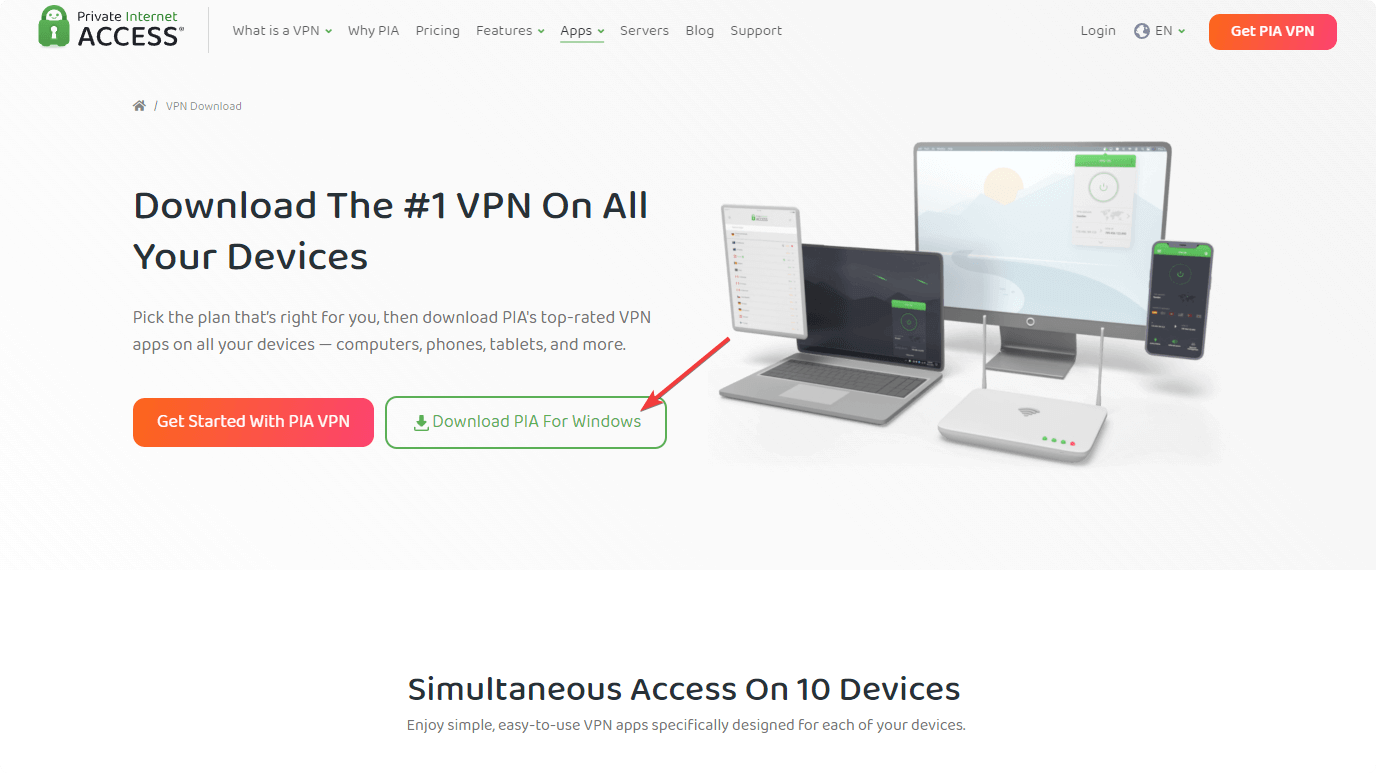Ștergeți memoria cache Battle.net dacă apare această eroare în Modern Warfare
- Un fișier de joc corupt poate provoca această eroare în timpul lansării Modern Warfare sau în timpul jocului.
- Puteți remedia eroarea acordând acces administratorului jocului și reparând fișierele jocului.

- Descărcați și instalați Fortect.
- Lansați aplicația pentru a începe procesul de scanare.
- Apasă pe Începeți reparația butonul pentru a rezolva toate problemele care afectează performanța computerului.
- Fortect a fost descărcat de 0 cititorii luna aceasta.
Call of Duty: Modern Warfare este un popular shooter la persoana întâi. Cu toate acestea, jucătorii au raportat că au întâlnit codul de eroare 0x00001338, care a cauzat blocarea jocului în timpul jocului. Astfel, vom oferi soluții pentru a remedia codul de eroare 0x00001338 în COD Modern Warfare.
Alternativ, puteți citi despre remediere Pierderea pachetelor Modern Warfare pe computere Windows.
Ce cauzează eroarea 0x00001338 în COD Modern Warfare?
Codul de eroare 0x00001338 din COD Modern Warfare se poate datora următorilor factori:
- Drivere de plăci grafice învechite – Dacă driverele plăcii grafice sunt învechite, poate cauza probleme cu performanța jocului și poate duce la eroarea 0x00001338.
- CPU sau GPU overclockat – Overclockarea procesorului sau a GPU-ului poate provoca instabilitate și poate duce la blocări în joc.
- Fișiere de joc corupte – Dacă fișierele jocului lipsesc sau sunt corupte, poate cauza blocarea jocului și eroarea 0x00001338.
Factorii de mai sus variază pe diferite computere. Cu toate acestea, discutăm soluții pentru a remedia problema.
Cum pot remedia eroarea 0x00001338 în COD Modern Warfare?
Înainte de a încerca orice remediere, parcurgeți acestea:
- Verificați actualizările Windows pe computer.
- Verificați starea serverului pentru joc.
- Închideți toate aplicațiile și procesele de fundal care pot afecta jocul.
- Asigurați-vă că placa de bază și procesorul sunt compatibile cu frecvența aleasă.
- Încercați să dezactivați profilul XMP din setările RAM.
- Actualizați driverul de sistem ambalaj.
- Actualizați BIOS-ul plăcii de bază.
- Verificați dacă computerul dvs. îndeplinește cerințele minime de sistem pentru joc.
Continuați cu pașii de depanare de mai jos dacă eroarea persistă.
1. Rulați Modern Warfare cu privilegii de administrator
- Deschide Battle.net Aplicație desktop.
- Mergi la Setări și faceți clic pe Descărcări secțiune.

- Click pe Scanează pentru jocuri pentru a afișa locația fișierului .exe.

- Faceți clic dreapta pe Modern Warfare.exe fișier și selectați Proprietăți din meniul contextual.
- Alege Compatibilitate fila și faceți clic pe Rulat ca administrator casetă pentru a bifa caseta. Apasă pe Optimizări pentru ecran complet Windows caseta și selectați Bine butonul pentru a aplica modificările.

Acordarea accesului administratorului jocului îi va oferi prioritate față de alte aplicații și va rezolva problemele de permisiune. Consultați ghidul nostru despre cum faceți ca fișierele și aplicațiile să ruleze întotdeauna ca administrator în Windows.
2. Reparați fișierul jocului
- Faceți clic stânga pe start butonul, tastați Battle.net, și lansați-l.

- Selectați Războiul modern în biblioteca dvs., faceți clic pe Angrenaj butonul, apoi selectați Scanează și repară.
- Clic Începeți reparația pentru a începe procesul de scanare.

- Așteptați până când scanarea este completă, apoi verificați dacă eroarea persistă.
Repararea fișierelor jocului va repara fișierele corupte care pot împiedica activitățile jocului.
3. Goliți memoria cache Battle.net
- Faceți clic dreapta pe Windows pictograma și selectați Gestionar de sarcini din lista.
- Navigați la agent.exe și Agent de actualizare Blizzard. Faceți clic dreapta pe ele și selectați Încheiați sarcina din context.

- presa Windows + R cheie pentru a deschide Alerga caseta de dialog, tastați %datele aplicatiei%, și apăsați introduce.

- Mergi la Blizzard Entertainment și faceți dublu clic pe el pentru a-l deschide.
- Selectează Battle.net folder, faceți clic dreapta pe Cache folder și faceți clic Șterge din meniul contextual.

Ștergerea memoriei cache a jocului va șterge datele pre-stocate care pot cauza eroarea.
- 0x89245102 Eroare Minecraft: Cel mai bun mod de a o remedia
- Civ 6 continuă să se prăbușească? Cum să o oprești în 4 pași
- Înapoi 4 Sângele continuă să se prăbușească? 5 moduri rapide de a o repara
- Sea of Thieves continuă să se prăbușească? Iată cum să o oprești
4. Reinstalați Modern Warfare
- Faceți clic dreapta pe Windows pictograma și faceți clic pe Aplicații instalate.
- Navigheaza catre Războiul modern, faceți clic pe pictograma opțiuni și faceți clic Dezinstalează. Apoi, selectați Dezinstalează pentru a confirma selecția dvs.

- Așteptați finalizarea procesului și instalați aplicația Modern Warfare pe Battle.net.
- Ca alternativă, instalarea jocului pe o altă unitate sau partiție poate depana eroarea.
Reinstalarea aplicației Modern Warfare o va restabili la valoarea implicită și va depana codul de eroare 0x00001338 din COD Modern Warfare.
În concluzie, consultați ghidul nostru detaliat despre modalități de remediere Se prăbușește Modern Warfare Remastered pe computerul dvs. De asemenea, avem un ghid detaliat despre de ce Modern Warfare 2 se dezinstalează singur pe Xbox și PC-uri.
Dacă aveți întrebări sau sugestii suplimentare, vă rugăm să le trimiteți în secțiunea de comentarii.
Încă mai întâmpinați probleme?
SPONSORIZAT
Dacă sugestiile de mai sus nu ți-au rezolvat problema, computerul poate întâmpina probleme mai grave cu Windows. Vă sugerăm să alegeți o soluție all-in-one, cum ar fi Fortect pentru a rezolva problemele eficient. După instalare, faceți clic pe butonul Vizualizați&Remediați butonul și apoi apăsați Începeți reparația.